2022 TOYOTA PROACE android auto
[x] Cancel search: android autoPage 312 of 360

312
Nospiediet un atlaidiet: apstiprināt atlasi; ja nekas nav atlasīts: piekļūt priekšiestatītajām stacijām.Radio: rādīt staciju sarakstu.Multivide: rādīt ierakstu sarakstu.Radio (nospiediet un turiet): atjaunināt uztverto staciju sarakstu.
Izvēlnes
Savienotā navigācija
Ievadiet navigācijas iestatījumus un izvēlieties galamērķi.Izmantojiet reāllaika pakalpojumus atkarībā no komplektācijas.
Lietojumprogrammas
Palaidiet noteiktas lietojumprogrammas no viedtālruņa, kas pievienots, izmantojot CarPlay® vai Android Auto.Pārbaudiet Bluetooth® statusu un Wi-Fi savienojumus.
Radio Multivide
FM 87.5 MHz
Atlasiet audio avotu vai radiostaciju vai skatiet fotoattēlus.
Tālrunis
Pievienojiet tālruni, izmantojot Bluetooth®, lasiet ziņojumus un e-pasta ziņojumus un sūtiet ātros ziņojumus.
Iestatījumi
Konfigurējiet personisko profilu un/vai konfigurējiet skaņu (balansu, atmosfēru u c.) un attēlojumu (valodu, mērvienības, datumu, laiku u. c.).
Page 322 of 360
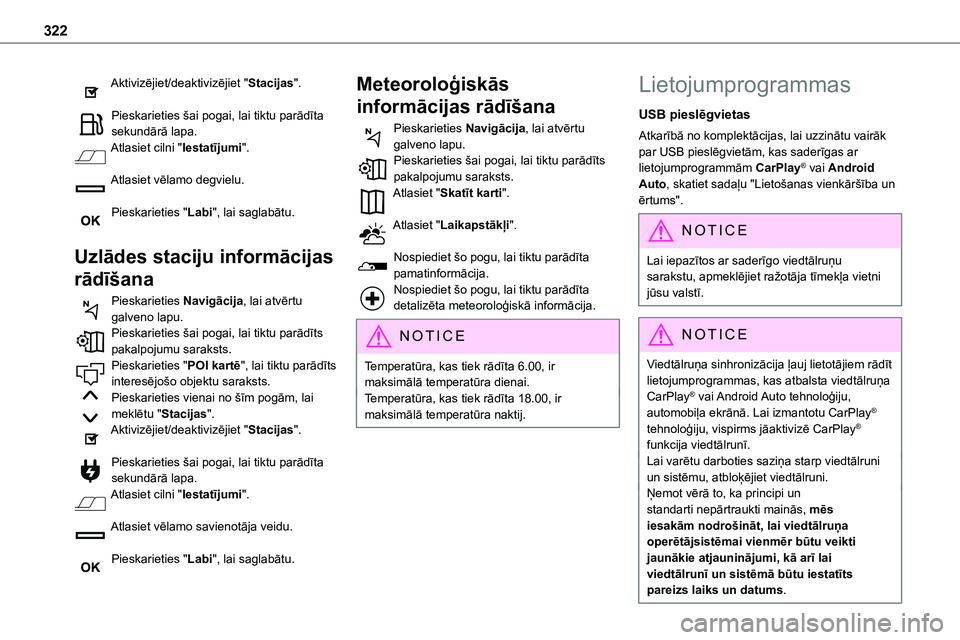
322
Aktivizējiet/deaktivizējiet "Stacijas".
Pieskarieties šai pogai, lai tiktu parādīta sekundārā lapa.Atlasiet cilni "Iestatījumi".
Atlasiet vēlamo degvielu.
Pieskarieties "Labi", lai saglabātu.
Uzlādes staciju informācijas
rādīšana
Pieskarieties Navigācija, lai atvērtu galveno lapu.Pieskarieties šai pogai, lai tiktu parādīts pakalpojumu saraksts.Pieskarieties "POI kartē", lai tiktu parādīts interesējošo objektu saraksts.Pieskarieties vienai no šīm pogām, lai meklētu "Stacijas".Aktivizējiet/deaktivizējiet "Stacijas".
Pieskarieties šai pogai, lai tiktu parādīta sekundārā lapa.Atlasiet cilni "Iestatījumi".
Atlasiet vēlamo savienotāja veidu.
Pieskarieties "Labi", lai saglabātu.
Meteoroloģiskās
informācijas rādīšana
Pieskarieties Navigācija, lai atvērtu galveno lapu.Pieskarieties šai pogai, lai tiktu parādīts pakalpojumu saraksts.Atlasiet "Skatīt karti".
Atlasiet "Laikapstākļi".
Nospiediet šo pogu, lai tiktu parādīta pamatinformācija.Nospiediet šo pogu, lai tiktu parādīta detalizēta meteoroloģiskā informācija.
NOTIC E
Temperatūra, kas tiek rādīta 6.00, ir maksimālā temperatūra dienai.Temperatūra, kas tiek rādīta 18.00, ir maksimālā temperatūra naktij.
Lietojumprogrammas
USB pieslēgvietas
Atkarībā no komplektācijas, lai uzzinātu vairāk par USB pieslēgvietām, kas saderīgas ar lietojumprogrammām CarPlay® vai Android Auto, skatiet sadaļu "Lietošanas vienkāršība un ērtums".
NOTIC E
Lai iepazītos ar saderīgo viedtālruņu sarakstu, apmeklējiet ražotāja tīmekļa vietni jūsu valstī.
NOTIC E
Viedtālruņa sinhronizācija ļauj lietotājiem rādīt lietojumprogrammas, kas atbalsta viedtālruņa CarPlay® vai Android Auto tehnoloģiju, automobiļa ekrānā. Lai izmantotu CarPlay® tehnoloģiju, vispirms jāaktivizē CarPlay® funkcija viedtālrunī.Lai varētu darboties saziņa starp viedtālruni un sistēmu, atbloķējiet viedtālruni.Ņemot vērā to, ka principi un standarti nepārtraukti mainās, mēs iesakām nodrošināt, lai viedtālruņa operētājsistēmai vienmēr būtu veikti jaunākie atjauninājumi, kā arī lai viedtālrunī un sistēmā būtu iestatīts
pareizs laiks un datums.
Page 323 of 360
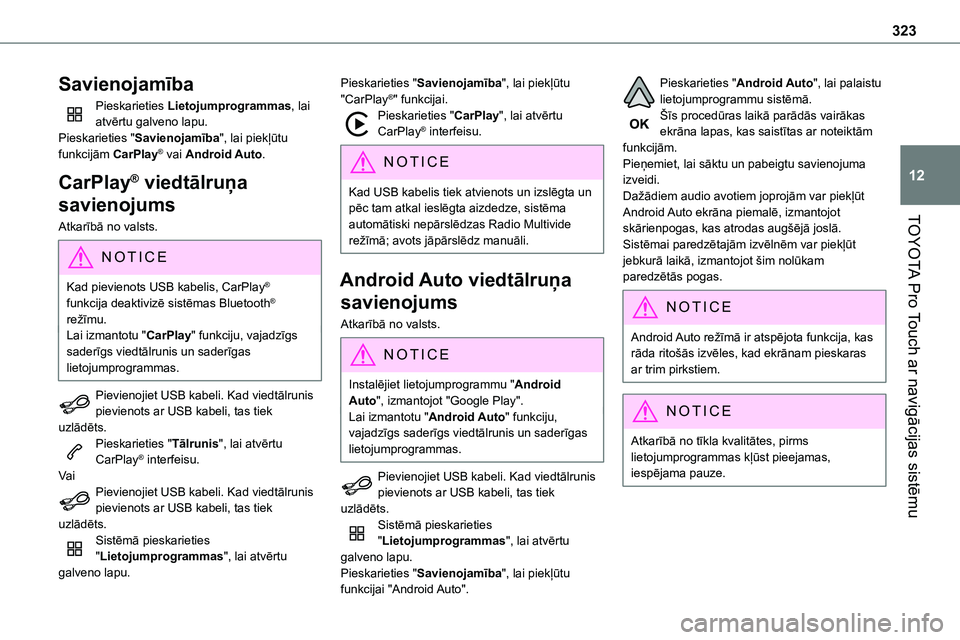
323
TOYOTA Pro Touch ar navigācijas sistēmu
12
Savienojamība
Pieskarieties Lietojumprogrammas, lai atvērtu galveno lapu.Pieskarieties "Savienojamība", lai piekļūtu funkcijām CarPlay® vai Android Auto.
CarPlay® viedtālruņa
savienojums
Atkarībā no valsts.
NOTIC E
Kad pievienots USB kabelis, CarPlay® funkcija deaktivizē sistēmas Bluetooth® režīmu.Lai izmantotu "CarPlay" funkciju, vajadzīgs saderīgs viedtālrunis un saderīgas lietojumprogrammas.
Pievienojiet USB kabeli. Kad viedtālrunis pievienots ar USB kabeli, tas tiek uzlādēts.Pieskarieties "Tālrunis", lai atvērtu CarPlay® interfeisu.Va iPievienojiet USB kabeli. Kad viedtālrunis pievienots ar USB kabeli, tas tiek uzlādēts.
Sistēmā pieskarieties "Lietojumprogrammas", lai atvērtu galveno lapu.
Pieskarieties "Savienojamība", lai piekļūtu "CarPlay®" funkcijai.Pieskarieties "CarPlay", lai atvērtu CarPlay® interfeisu.
NOTIC E
Kad USB kabelis tiek atvienots un izslēgta un pēc tam atkal ieslēgta aizdedze, sistēma automātiski nepārslēdzas Radio Multivide režīmā; avots jāpārslēdz manuāli.
Android Auto viedtālruņa
savienojums
Atkarībā no valsts.
NOTIC E
Instalējiet lietojumprogrammu "Android Auto", izmantojot "Google Play".Lai izmantotu "Android Auto" funkciju, vajadzīgs saderīgs viedtālrunis un saderīgas lietojumprogrammas.
Pievienojiet USB kabeli. Kad viedtālrunis pievienots ar USB kabeli, tas tiek uzlādēts.Sistēmā pieskarieties "Lietojumprogrammas", lai atvērtu galveno lapu.Pieskarieties "Savienojamība", lai piekļūtu
funkcijai "Android Auto".
Pieskarieties "Android Auto", lai palaistu lietojumprogrammu sistēmā.Šīs procedūras laikā parādās vairākas ekrāna lapas, kas saistītas ar noteiktām funkcijām.Pieņemiet, lai sāktu un pabeigtu savienojuma izveidi.Dažādiem audio avotiem joprojām var piekļūt Android Auto ekrāna piemalē, izmantojot
skārienpogas, kas atrodas augšējā joslā.Sistēmai paredzētajām izvēlnēm var piekļūt jebkurā laikā, izmantojot šim nolūkam paredzētās pogas.
NOTIC E
Android Auto režīmā ir atspējota funkcija, kas rāda ritošās izvēles, kad ekrānam pieskaras ar trim pirkstiem.
NOTIC E
Atkarībā no tīkla kvalitātes, pirms lietojumprogrammas kļūst pieejamas, iespējama pauze.
Page 336 of 360

336
Pēc USB kartes ievietošanas iespējama ilgāka pauze.Sistēma nolasa daudz dažādu datu (mape, nosaukums, izpildītājs u. tml.). Tas var ilgt no dažām sekundēm līdz dažām minūtēm.Tas ir pilnīgi normāli.Informācijā par pašreiz atskaņojamo multividi var tikt nepareizi rādītas dažas rakstzīmes.Audiosistēma nespēj apstrādāt dažu veidu
rakstzīmes.► Piešķirot nosaukumus ierakstiem un mapēm, izmantojiet standarta rakstzīmes.Nesākas straumējamo failu atskaņošana.Pievienotā ierīce nesāk atskaņošanu automātiski.► Sāciet atskaņošanu ierīcē.Audio straumēšanas ekrānā nav redzami ierakstu nosaukumi un atskaņošanas laiks.Bluetooth profils neļauj pārsūtīt šo informāciju.
Tālrunis
Es nevaru pievienot savu Bluetooth tālruni.Iespējams, ka ir izslēgta Bluetooth funkcija vai ierīce nav redzama.► Pārliecinieties, vai tālrunī ir ieslēgta Bluetooth funkcija.► Pārliecinieties tālruņa iestatījumos, ka tas ir "redzams visiem".► Deaktivizējiet un tad no jauna aktivizējiet tālruņa Bluetooth funkciju.Bluetooth tālrunis nav saderīgs ar sistēmu.► Pārbaudīt, vai tālrunis ir saderīgs, var Zīmola tīmekļa vietnē (pakalpojumi).
Nedarbojas Android Auto un/vai CarPlay.Lietojumprogrammas Android Auto un CarPlay var netikt aktivizētas, ja izmantoti nekvalitatīvi USB kabeļi.► Lai nodrošinātu saderību, izmantojiet oriģinālos USB kabeļus.Nedarbojas Android Auto un/vai CarPlay.Lietojumprogrammas Android Auto un CarPlay nav pieejamas visās valstīs.
► Lai noskaidrotu, kuras valstis tiek atbalstītas, apmeklējiet Google Android Auto vai Apple tīmekļa vietni.Bluetooth režīmā pievienotā tālruņa skaņa nav dzirdama.Skaļums ir atkarīgs gan no sistēmas, gan no tālruņa.► Palieliniet audiosistēmas skaļumu, ja nepieciešams, līdz maksimumam, un vajadzības gadījumā palieliniet tālruņa skaļumu.Tālruņa zvana kvalitāti ietekmē apkārtējais troksnis.► Samaziniet apkārtējā trokšņa līmeni (aizveriet logus, pārslēdzieties uz zemāku ventilācijas līmeni, samaziniet braukšanas ātrumu u. tml.).Dažas kontaktpersonas sarakstā dublējas.Ir pieejamas šādas kontaktpersonu sinhronizācijas iespējas: sinhronizēt kontaktpersonas SIM kartē, sinhronizēt kontaktpersonas tālrunī vai abas. Ja atlasītas abas sinhronizācijas, iespējama dažu kontaktpersonu dublēšanās.► Atlasiet "Rādīt SIM kartes kontaktpersonas" vai "Rādīt tālruņa kontaktpersonas".
Kontaktpersonas nav sakārtotas alfabētiskā secībā.Daži tālruņi piedāvā rādīšanas opcijas. Atkarībā no izvēlētajiem iestatījumiem kontaktpersonas var tikt pārsūtītas noteiktā kārtībā.► Mainiet tālruņu kataloga rādīšanas iestatījumus.Sistēma nesaņem īsziņas.Bluetooth režīms neļauj nosūtīt sistēmai īsziņas.
Iestatījumi
Mainot augsto un zemo skaņas frekvenču iestatījumus, tiek noņemta atlase atmosfērai.Mainot atmosfēras iestatījumus, tiek atiestatīti augsto un zemo skaņas frekvenču iestatījumi.Atlasot atmosfēru, tiek uzspiesti augsto un zemo skaņas frekvenču iestatījumi, un otrādi.► Mainiet augsto un zemo skaņas frekvenču iestatījumus, lai iegūtu vēlamo muzikālo atmosfēru.Mainot balansa iestatījumus, tiek noņemta atlase sadalījumam.Mainot sadalījuma iestatījumu, tiek noņemta atlase balansa iestatījumiem.Atlasot sadalījuma iestatījumu, tiek uzspiesti balansa iestatījumi un otrādi.► Mainiet balansa iestatījumu vai sadalījuma iestatījumu, lai iegūtu vēlamo skaņas kvalitāti.Dažādiem audio avotiem atšķiras skaņas kvalitāte.Lai nodrošinātu optimālu klausīšanās kvalitāti, audio iestatījumus var pielāgot dažādiem
Page 339 of 360

339
Notikumu datu reģistratori
13
identifikācijas numuru tiek nosūtīti ražotājam. Var tikt noteikta arī ražotāja atbildība. Ražotājs var izmantot no automobiļa iegūtos datus arī ražojumu atsaukšanas vajadzībām. Šie dati var tikt izmantoti arī, lai pārbaudītu klienta garantiju un jebkādas iesniegtās garantijas prasības. Jebkādus saglabātos automobiļa darbības traucējumu vai bojājumu datus var atiestatīt pēcpārdošanas apkalpošanas uzņēmums, veicot
tehnisko apkopi vai remontu, vai arī jūs varat pieprasīt, lai tos atiestata.
Komforta un informācijas
un izklaides funkcijas
Automobilī jebkurā laikā var saglabāt, mainīt vai atkārtoti inicializēt komforta iestatījumus un personalizētos iestatījumus. Atkarībā no automobiļa komplektācijas līmeņa tie var būt šādi: – sēdekļu un stūres rata stāvokļa iestatījumi; – šasijas un gaisa kondicionēšanas iestatījumi; – personalizēti iestatījumi, piemēram, salona apgaismojuma iestatījumi. Jūs varat ievadīt pats savus datus automobiļa audio un telemātikas sistēmas funkcijās kā daļu no izvēlētajām funkcionalitātēm. Atkarībā no automobiļa komplektācijas tie var būt šādi: – multivides dati, piemēram, mūzika, video vai fotoattēli, lai tos nolasītu, izmantojot iebūvēto multivides sistēmu;
– adrešu un tālruņu kataloga dati, lai tos izmantotu ar iebūvēto brīvroku sistēmu vai iebūvēto navigācijas sistēmu; – ievadītie galamērķi; – dati, kas attiecas uz tiešsaistes pakalpojumu lietošanu. Šos komorta un informācijas un izklaides funkcijām paredzētos datus var saglabāt lokāli automobilī vai saglabāt ierīcē, ko pievieno
automobilim (piem., viedtālrunī, USB zibatmiņas diskā vai MP3 atskaņotājā). Datus, ko esat ievadījis pats, var jebkurā laikā dzēst. Šos datus var arī pārsūtīt no automobiļa pēc jūsu pieprasījuma, it īpaši, kad tiek izmantoti tiešsaistes pakalpojumi saskaņā ar jūsu atlasītajiem iestatījumiem.
Viedtālruņa integrācija
(piem., Android Auto® vai
Apple®CarPlay®)
Ja automobilis ir atbilstoši aprīkots, tam var pievienot viedtālruni vai kādu citu mobilo ierīci, lai vadītu to, izmantojot automobiļa iebūvētos vadības elementus. Attēlus un skaņu no viedtālruņa var atveidot, izmantojot audio un telemātikas sistēmu. Noteikta informācija tiek vienlaikus nosūtīta uz viedtālruni. Atkarībā no integrācijas veida tie var būt atrašanās vietas dati, dienas/nakts režīms un cita vispārīga informācija par automobili. Lai uzzinātu vairāk, skatiet automobiļa audio un telemātikas sistēmas lietošanas instrukcijas.
Tālruņa integrācija ļauj izmantot tālruņa lietojumprogrammas, piemēram, navigācijas lietojumprogrammu vai mūzikas atskaņotāju. Nav iepējama nekāda cita integrācija starp viedtālruni un automobili, it īpaši, aktīva piekļuve automobiļa datiem. Tas, kā dati pēc tam tiek izmantoti, ir atkarīgs no izmantotās lietojumprogrammas piegādātāja. Iespējas mainīt iestatījumus ir atkarīgas no konkrētās lietojumprogrammas un
no viedtālrunī instalētās operētājsistēmas.
Tiešsaistes pakalpojumi
Ja automobilim ir savienojums ar bezvadu tīklu, ir iespējama datu apmaiņa starp automobili un citām sistēmām. Savienojumu ar bezvadu tīklu var izveidot, izmantojot automobilī iebuvēto raidītāju vai jūsu nodrošinātu mobilo ierīci (piem., viedtālruni). Tiešsaistes pakalpojumus var lietot, izmantojot šo bezvadu savienojumu. Tas attiecas uz tiešsaistes pakalpojumiem, ko nodrošina ražotājs vai citi pakalpojumu sniedzēji.
Ekskluzīvie pakalpojumi
Kas attiecas uz ražotāja tiešsaistes pakalpojumiem, ražotājs sniedz attiecīgo funkciju aprakstu, izmantojot atbilstošus līdzekļus (piem., rokasgrāmatā, ražotāja tīmekļa vietnē); tiek sniegta arī informācija par datu aizsardzību. Tiešsaistēs pakalpojumu vajadzībām var tikt izmantoti personas dati. Datu apmaiņa notiek, izmantojot drošu savienojumu, piemēram, izmantojot šim nolūkam speciāli paredzētas ražotāja datorsistēmas. Personas datu